OPEL ZAFIRA C 2017.5 Brukerhåndbok for infotainmentsystem
Manufacturer: OPEL, Model Year: 2017.5, Model line: ZAFIRA C, Model: OPEL ZAFIRA C 2017.5Pages: 113, PDF Size: 2.3 MB
Page 11 of 113
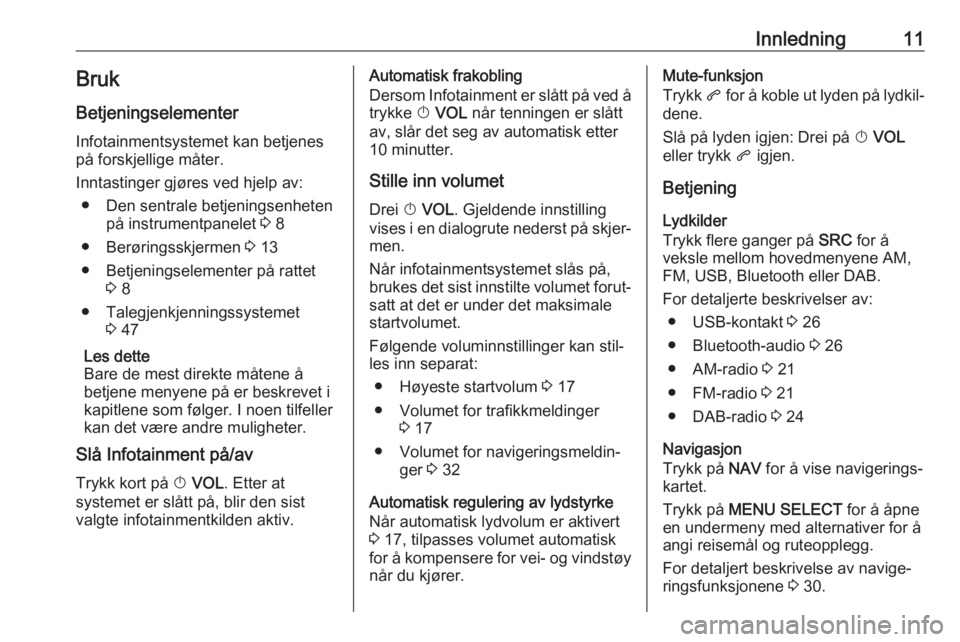
Innledning11BrukBetjeningselementer
Infotainmentsystemet kan betjenes
på forskjellige måter.
Inntastinger gjøres ved hjelp av: ● Den sentrale betjeningsenheten på instrumentpanelet 3 8
● Berøringsskjermen 3 13
● Betjeningselementer på rattet 3 8
● Talegjenkjenningssystemet 3 47
Les dette
Bare de mest direkte måtene å
betjene menyene på er beskrevet i
kapitlene som følger. I noen tilfeller
kan det være andre muligheter.
Slå Infotainment på/av
Trykk kort på X VOL . Etter at
systemet er slått på, blir den sist
valgte infotainmentkilden aktiv.Automatisk frakobling
Dersom Infotainment er slått på ved å trykke X VOL når tenningen er slått
av, slår det seg av automatisk etter
10 minutter.
Stille inn volumet
Drei X VOL . Gjeldende innstilling
vises i en dialogrute nederst på skjer‐
men.
Når infotainmentsystemet slås på,
brukes det sist innstilte volumet forut‐ satt at det er under det maksimale
startvolumet.
Følgende voluminnstillinger kan stil‐
les inn separat:
● Høyeste startvolum 3 17
● Volumet for trafikkmeldinger 3 17
● Volumet for navigeringsmeldin‐ ger 3 32
Automatisk regulering av lydstyrke
Når automatisk lydvolum er aktivert
3 17, tilpasses volumet automatisk
for å kompensere for vei- og vindstøy når du kjører.Mute-funksjon
Trykk q for å koble ut lyden på lydkil‐
dene.
Slå på lyden igjen: Drei på X VOL
eller trykk q igjen.
Betjening Lydkilder
Trykk flere ganger på SRC for å
veksle mellom hovedmenyene AM,
FM, USB, Bluetooth eller DAB.
For detaljerte beskrivelser av:
● USB-kontakt 3 26
● Bluetooth-audio 3 26
● AM-radio 3 21
● FM-radio 3 21
● DAB-radio 3 24
Navigasjon
Trykk på NAV for å vise navigerings‐
kartet.
Trykk på MENU SELECT for å åpne
en undermeny med alternativer for å
angi reisemål og ruteopplegg.
For detaljert beskrivelse av navige‐
ringsfunksjonene 3 30.
Page 12 of 113
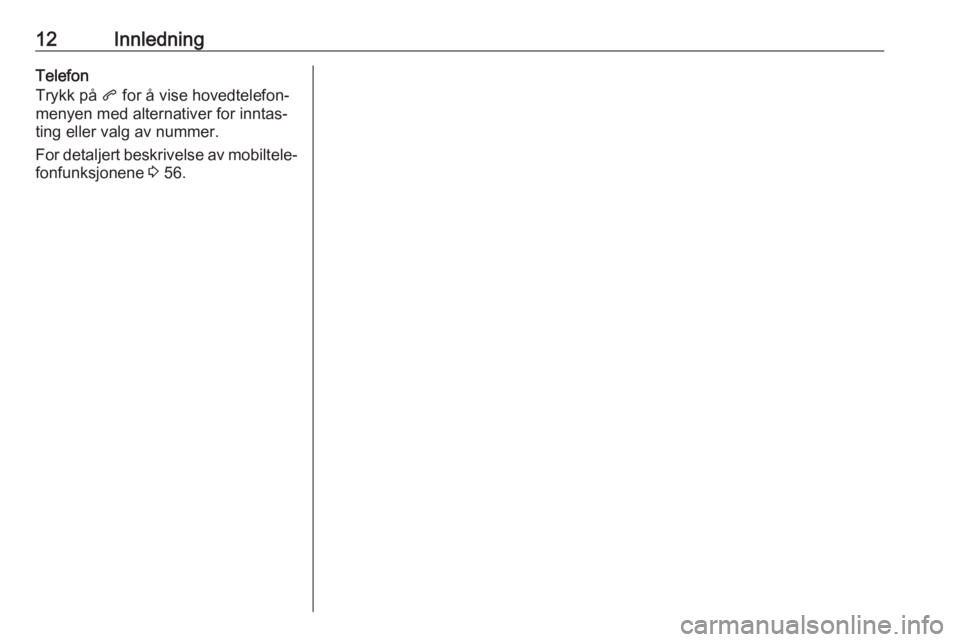
12InnledningTelefon
Trykk på q for å vise hovedtelefon‐
menyen med alternativer for inntas‐
ting eller valg av nummer.
For detaljert beskrivelse av mobiltele‐
fonfunksjonene 3 56.
Page 13 of 113
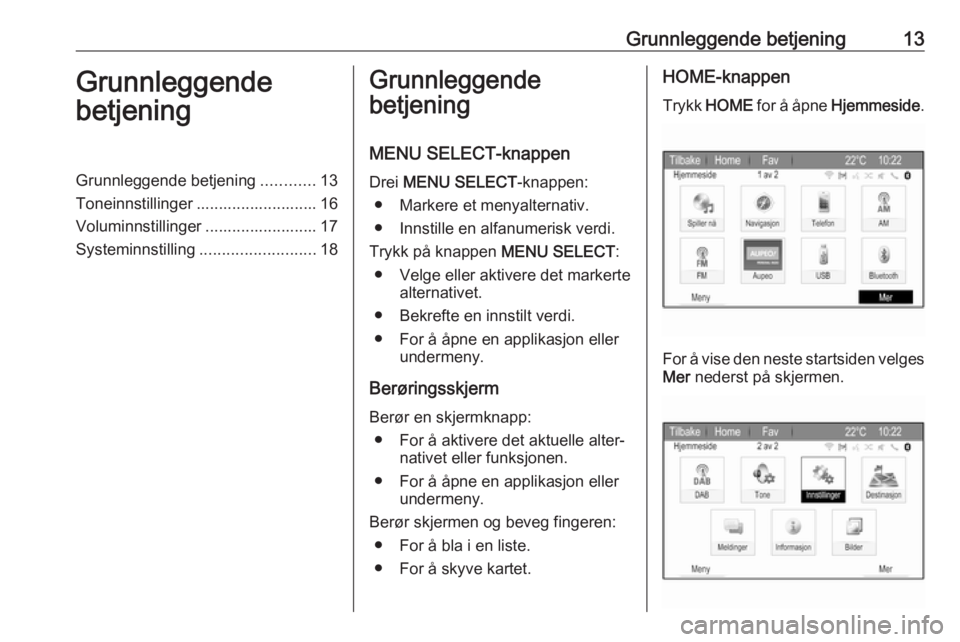
Grunnleggende betjening13Grunnleggende
betjeningGrunnleggende betjening ............13
Toneinnstillinger ........................... 16
Voluminnstillinger ......................... 17
Systeminnstilling ..........................18Grunnleggende
betjening
MENU SELECT-knappen
Drei MENU SELECT -knappen:
● Markere et menyalternativ.
● Innstille en alfanumerisk verdi.
Trykk på knappen MENU SELECT:
● Velge eller aktivere det markerte alternativet.
● Bekrefte en innstilt verdi.
● For å åpne en applikasjon eller undermeny.
Berøringsskjerm Berør en skjermknapp: ● For å aktivere det aktuelle alter‐ nativet eller funksjonen.
● For å åpne en applikasjon eller undermeny.
Berør skjermen og beveg fingeren: ● For å bla i en liste.
● For å skyve kartet.HOME-knappen
Trykk HOME for å åpne Hjemmeside .
For å vise den neste startsiden velges
Mer nederst på skjermen.
Page 14 of 113
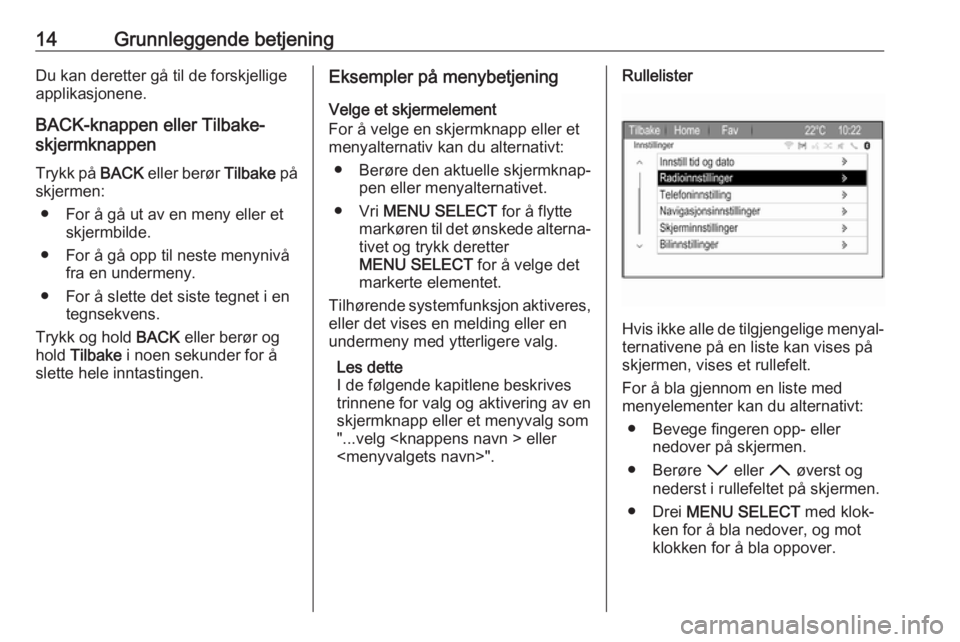
14Grunnleggende betjeningDu kan deretter gå til de forskjellige
applikasjonene.
BACK-knappen eller Tilbake-
skjermknappen
Trykk på BACK eller berør Tilbake på
skjermen:
● For å gå ut av en meny eller et skjermbilde.
● For å gå opp til neste menynivå fra en undermeny.
● For å slette det siste tegnet i en tegnsekvens.
Trykk og hold BACK eller berør og
hold Tilbake i noen sekunder for å
slette hele inntastingen.Eksempler på menybetjening
Velge et skjermelement
For å velge en skjermknapp eller et
menyalternativ kan du alternativt:
● Berøre den aktuelle skjermknap‐ pen eller menyalternativet.
● Vri MENU SELECT for å flytte
markøren til det ønskede alterna‐ tivet og trykk deretter
MENU SELECT for å velge det
markerte elementet.
Tilhørende systemfunksjon aktiveres, eller det vises en melding eller en
undermeny med ytterligere valg.
Les dette
I de følgende kapitlene beskrives
trinnene for valg og aktivering av en
skjermknapp eller et menyvalg som "...velg
Hvis ikke alle de tilgjengelige menyal‐
ternativene på en liste kan vises på
skjermen, vises et rullefelt.
For å bla gjennom en liste med
menyelementer kan du alternativt:
● Bevege fingeren opp- eller nedover på skjermen.
● Berøre I eller H øverst og
nederst i rullefeltet på skjermen.
● Drei MENU SELECT med klok‐
ken for å bla nedover, og mot
klokken for å bla oppover.
Page 15 of 113
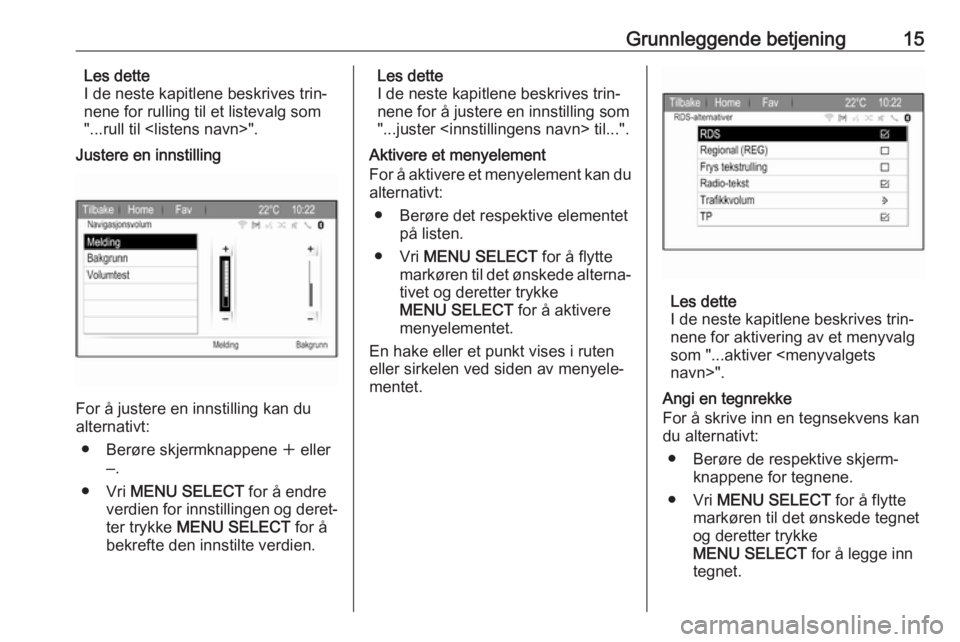
Grunnleggende betjening15Les dette
I de neste kapitlene beskrives trin‐ nene for rulling til et listevalg som
"...rull til
Justere en innstilling
For å justere en innstilling kan du
alternativt:
● Berøre skjermknappene w eller
‒.
● Vri MENU SELECT for å endre
verdien for innstillingen og deret‐
ter trykke MENU SELECT for å
bekrefte den innstilte verdien.
Les dette
I de neste kapitlene beskrives trin‐
nene for å justere en innstilling som "...juster
Aktivere et menyelement
For å aktivere et menyelement kan du
alternativt:
● Berøre det respektive elementet på listen.
● Vri MENU SELECT for å flytte
markøren til det ønskede alterna‐ tivet og deretter trykke
MENU SELECT for å aktivere
menyelementet.
En hake eller et punkt vises i ruten
eller sirkelen ved siden av menyele‐
mentet.
Les dette
I de neste kapitlene beskrives trin‐ nene for aktivering av et menyvalg som "...aktiver
Angi en tegnrekke
For å skrive inn en tegnsekvens kan
du alternativt:
● Berøre de respektive skjerm‐ knappene for tegnene.
● Vri MENU SELECT for å flytte
markøren til det ønskede tegnet og deretter trykke
MENU SELECT for å legge inn
tegnet.
Page 16 of 113
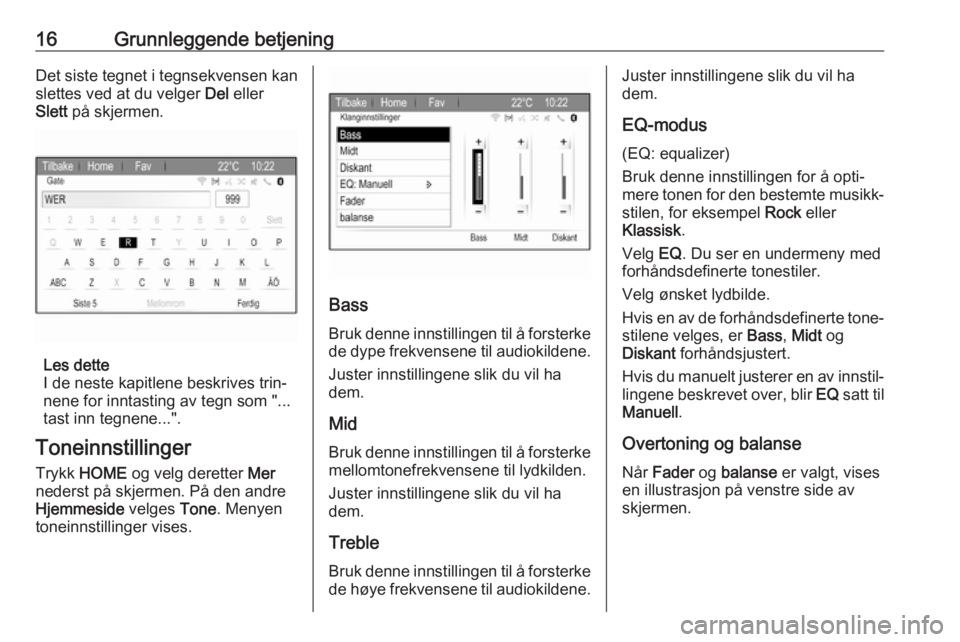
16Grunnleggende betjeningDet siste tegnet i tegnsekvensen kan
slettes ved at du velger Del eller
Slett på skjermen.
Les dette
I de neste kapitlene beskrives trin‐
nene for inntasting av tegn som "...
tast inn tegnene...".
Toneinnstillinger
Trykk HOME og velg deretter Mer
nederst på skjermen. På den andre
Hjemmeside velges Tone. Menyen
toneinnstillinger vises.
Bass
Bruk denne innstillingen til å forsterke
de dype frekvensene til audiokildene.
Juster innstillingene slik du vil ha
dem.
Mid
Bruk denne innstillingen til å forsterke
mellomtonefrekvensene til lydkilden.
Juster innstillingene slik du vil ha
dem.
Treble
Bruk denne innstillingen til å forsterke
de høye frekvensene til audiokildene.
Juster innstillingene slik du vil ha
dem.
EQ-modus
(EQ: equalizer)
Bruk denne innstillingen for å opti‐
mere tonen for den bestemte musikk‐
stilen, for eksempel Rock eller
Klassisk .
Velg EQ. Du ser en undermeny med
forhåndsdefinerte tonestiler.
Velg ønsket lydbilde.
Hvis en av de forhåndsdefinerte tone‐ stilene velges, er Bass, Midt og
Diskant forhåndsjustert.
Hvis du manuelt justerer en av innstil‐ lingene beskrevet over, blir EQ satt til
Manuell .
Overtoning og balanse
Når Fader og balanse er valgt, vises
en illustrasjon på venstre side av
skjermen.
Page 17 of 113
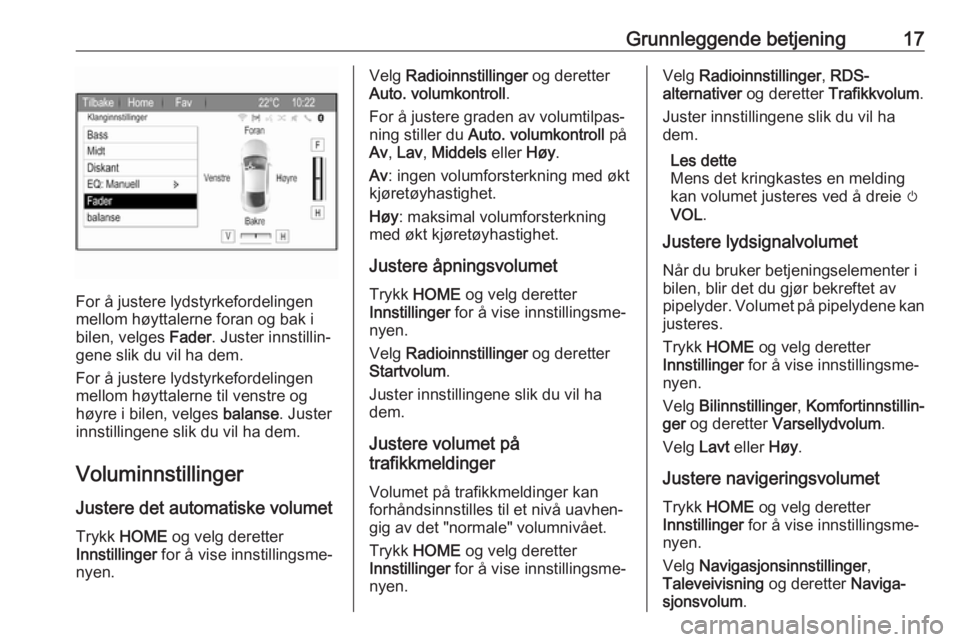
Grunnleggende betjening17
For å justere lydstyrkefordelingen
mellom høyttalerne foran og bak i
bilen, velges Fader. Juster innstillin‐
gene slik du vil ha dem.
For å justere lydstyrkefordelingen
mellom høyttalerne til venstre og
høyre i bilen, velges balanse. Juster
innstillingene slik du vil ha dem.
Voluminnstillinger
Justere det automatiske volumet Trykk HOME og velg deretter
Innstillinger for å vise innstillingsme‐
nyen.
Velg Radioinnstillinger og deretter
Auto. volumkontroll .
For å justere graden av volumtilpas‐
ning stiller du Auto. volumkontroll på
Av , Lav , Middels eller Høy.
Av : ingen volumforsterkning med økt
kjøretøyhastighet.
Høy : maksimal volumforsterkning
med økt kjøretøyhastighet.
Justere åpningsvolumet
Trykk HOME og velg deretter
Innstillinger for å vise innstillingsme‐
nyen.
Velg Radioinnstillinger og deretter
Startvolum .
Juster innstillingene slik du vil ha
dem.
Justere volumet på
trafikkmeldinger
Volumet på trafikkmeldinger kan
forhåndsinnstilles til et nivå uavhen‐
gig av det "normale" volumnivået.
Trykk HOME og velg deretter
Innstillinger for å vise innstillingsme‐
nyen.Velg Radioinnstillinger , RDS-
alternativer og deretter Trafikkvolum .
Juster innstillingene slik du vil ha
dem.
Les dette
Mens det kringkastes en melding
kan volumet justeres ved å dreie m
VOL .
Justere lydsignalvolumet
Når du bruker betjeningselementer i
bilen, blir det du gjør bekreftet av
pipelyder. Volumet på pipelydene kan
justeres.
Trykk HOME og velg deretter
Innstillinger for å vise innstillingsme‐
nyen.
Velg Bilinnstillinger , Komfortinnstillin‐
ger og deretter Varsellydvolum .
Velg Lavt eller Høy.
Justere navigeringsvolumet Trykk HOME og velg deretter
Innstillinger for å vise innstillingsme‐
nyen.
Velg Navigasjonsinnstillinger ,
Taleveivisning og deretter Naviga‐
sjonsvolum .
Page 18 of 113
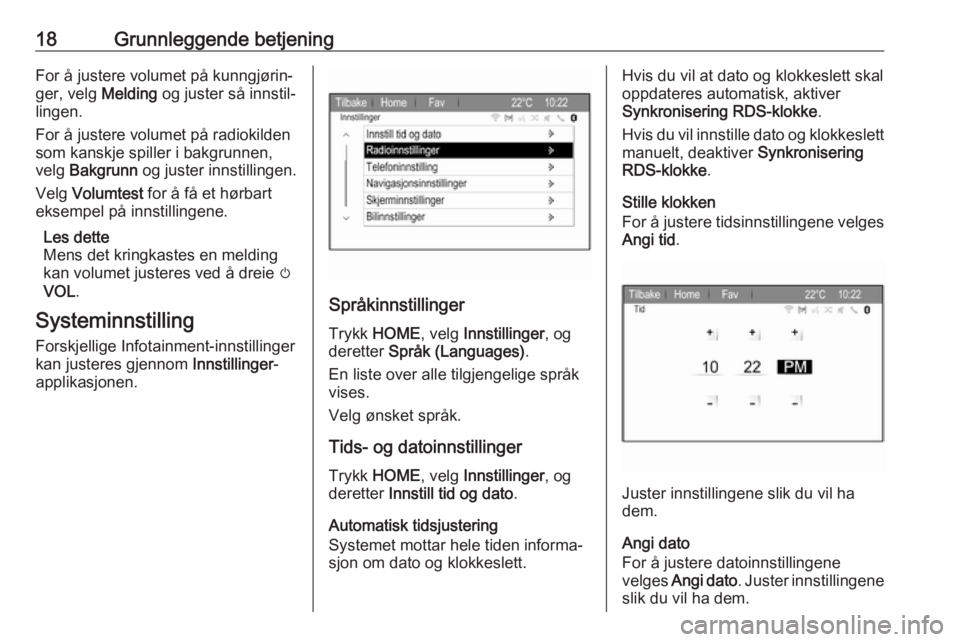
18Grunnleggende betjeningFor å justere volumet på kunngjørin‐
ger, velg Melding og juster så innstil‐
lingen.
For å justere volumet på radiokilden
som kanskje spiller i bakgrunnen,
velg Bakgrunn og juster innstillingen.
Velg Volumtest for å få et hørbart
eksempel på innstillingene.
Les dette
Mens det kringkastes en melding
kan volumet justeres ved å dreie m
VOL .
Systeminnstilling Forskjellige Infotainment-innstillinger
kan justeres gjennom Innstillinger-
applikasjonen.
Språkinnstillinger
Trykk HOME , velg Innstillinger , og
deretter Språk (Languages) .
En liste over alle tilgjengelige språk
vises.
Velg ønsket språk.
Tids- og datoinnstillinger Trykk HOME , velg Innstillinger , og
deretter Innstill tid og dato .
Automatisk tidsjustering
Systemet mottar hele tiden informa‐
sjon om dato og klokkeslett.
Hvis du vil at dato og klokkeslett skal
oppdateres automatisk, aktiver
Synkronisering RDS-klokke .
Hvis du vil innstille dato og klokkeslett
manuelt, deaktiver Synkronisering
RDS-klokke .
Stille klokken
For å justere tidsinnstillingene velges Angi tid .
Juster innstillingene slik du vil ha
dem.
Angi dato
For å justere datoinnstillingene
velges Angi dato . Juster innstillingene
slik du vil ha dem.
Page 19 of 113
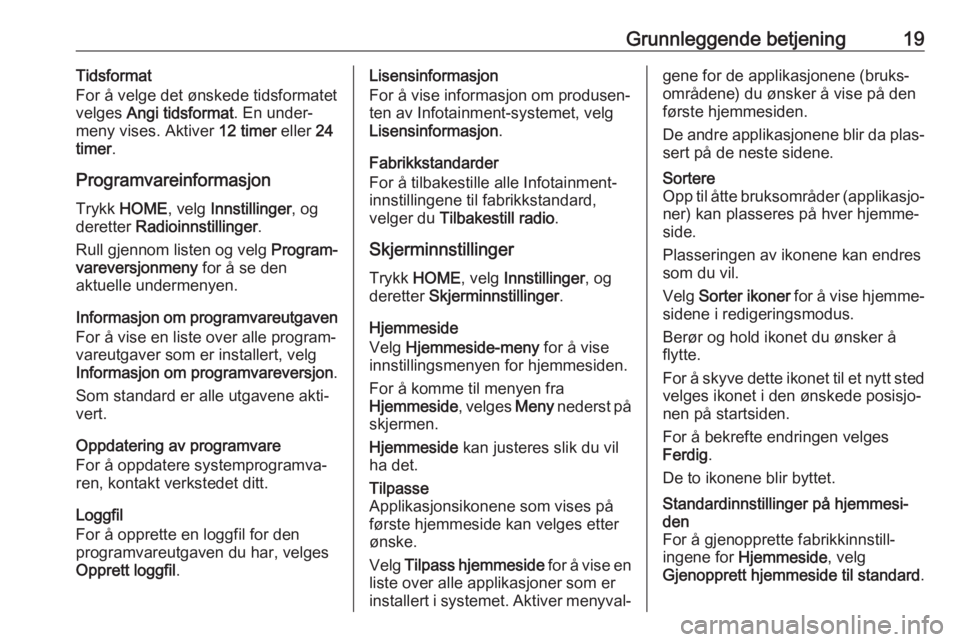
Grunnleggende betjening19Tidsformat
For å velge det ønskede tidsformatet
velges Angi tidsformat . En under‐
meny vises. Aktiver 12 timer eller 24
timer .
Programvareinformasjon
Trykk HOME , velg Innstillinger , og
deretter Radioinnstillinger .
Rull gjennom listen og velg Program‐
vareversjonmeny for å se den
aktuelle undermenyen.
Informasjon om programvareutgaven
For å vise en liste over alle program‐
vareutgaver som er installert, velg
Informasjon om programvareversjon .
Som standard er alle utgavene akti‐
vert.
Oppdatering av programvare
For å oppdatere systemprogramva‐ ren, kontakt verkstedet ditt.
Loggfil
For å opprette en loggfil for den
programvareutgaven du har, velges
Opprett loggfil .Lisensinformasjon
For å vise informasjon om produsen‐
ten av Infotainment-systemet, velg
Lisensinformasjon .
Fabrikkstandarder
For å tilbakestille alle Infotainment-
innstillingene til fabrikkstandard,
velger du Tilbakestill radio .
Skjerminnstillinger
Trykk HOME , velg Innstillinger , og
deretter Skjerminnstillinger .
Hjemmeside
Velg Hjemmeside-meny for å vise
innstillingsmenyen for hjemmesiden.
For å komme til menyen fra
Hjemmeside , velges Meny nederst på
skjermen.
Hjemmeside kan justeres slik du vil
ha det.Tilpasse
Applikasjonsikonene som vises på
første hjemmeside kan velges etter
ønske.
Velg Tilpass hjemmeside for å vise en
liste over alle applikasjoner som er
installert i systemet. Aktiver menyval‐gene for de applikasjonene (bruks‐
områdene) du ønsker å vise på den
første hjemmesiden.
De andre applikasjonene blir da plas‐
sert på de neste sidene.Sortere
Opp til åtte bruksområder (applikasjo‐ ner) kan plasseres på hver hjemme‐
side.
Plasseringen av ikonene kan endres
som du vil.
Velg Sorter ikoner for å vise hjemme‐
sidene i redigeringsmodus.
Berør og hold ikonet du ønsker å
flytte.
For å skyve dette ikonet til et nytt sted
velges ikonet i den ønskede posisjo‐
nen på startsiden.
For å bekrefte endringen velges
Ferdig .
De to ikonene blir byttet.Standardinnstillinger på hjemmesi‐ den
For å gjenopprette fabrikkinnstill‐
ingene for Hjemmeside , velg
Gjenopprett hjemmeside til standard .
Page 20 of 113
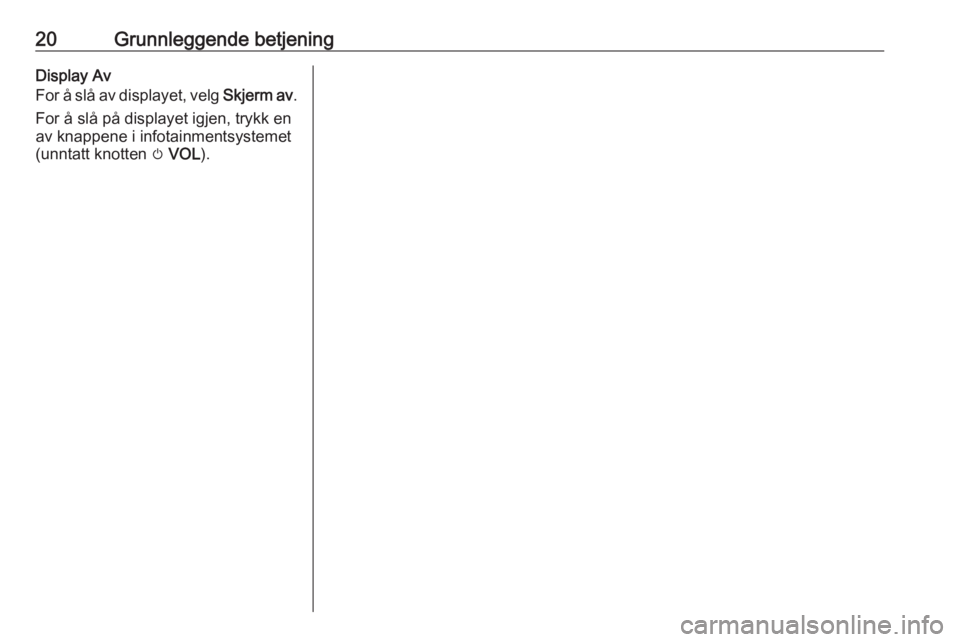
20Grunnleggende betjeningDisplay Av
For å slå av displayet, velg Skjerm av.
For å slå på displayet igjen, trykk en av knappene i infotainmentsystemet
(unntatt knotten m VOL ).